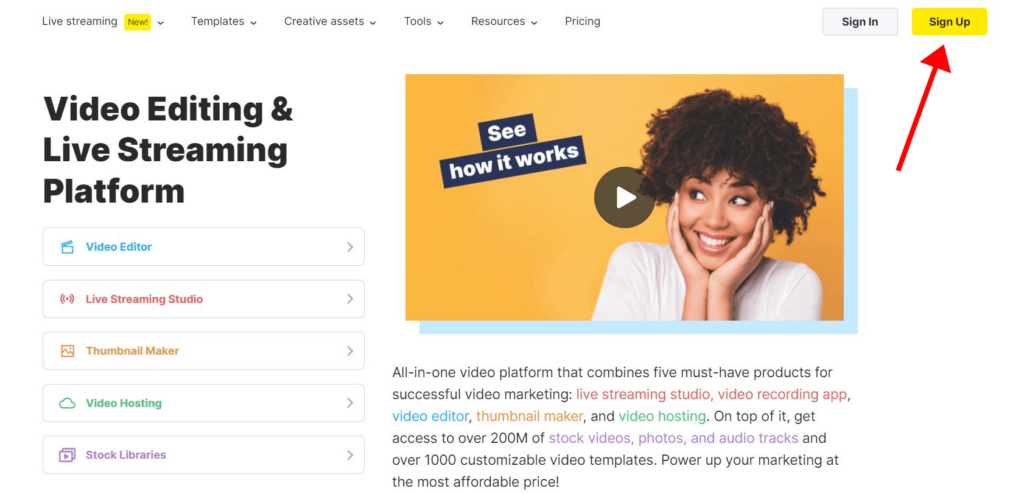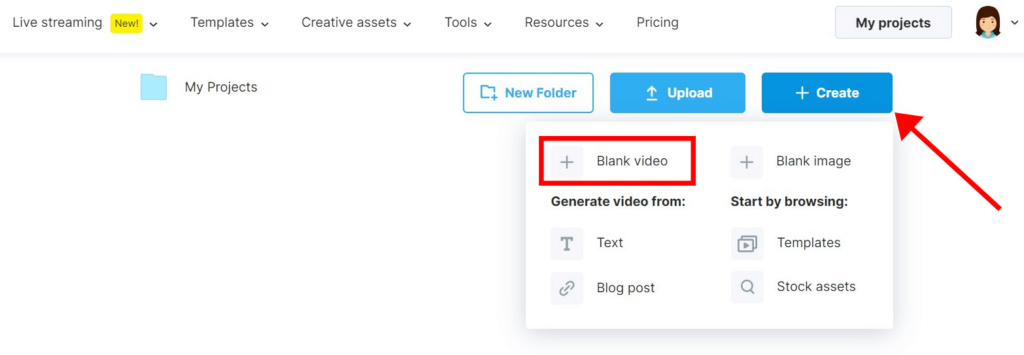Come combinare i video [gratuitamente]
![Come combinare i video [gratuitamente]](jpg/how-to-combine-videos-for-free-650x300.jpg)
I video stanno diventando sempre più popolari. Di conseguenza, aumenta il numero di persone che vogliono montare il loro primo video. Dopo aver girato il video, è comune avere molti file video da unire in un unico file.
In questo articolo, illustreremo alcuni modi semplici e veloci per combinare i video clip per creare un unico video.
Se il video finale è più corto di 10 minuti, Wave.video è un'opzione eccellente per unire i video online in poco tempo. L'unione di video online può far risparmiare tempo e denaro, poiché non è necessario scaricare e imparare un software aggiuntivo. Wave.video è facile da usare per i principianti e offre tutte le personalizzazioni necessarie per creare il video perfetto in pochissimo tempo.
Ecco un breve video con istruzioni passo-passo su come combinare i video clip in uno solo:
Se preferite leggere piuttosto che guardare, ecco la versione scritta della guida:
Come combinare i video online
1. Iscrivetevi a Wave.video
Fate clic su Iscriviti per iniziare a lavorare gratuitamente con Wave.video.
2. Scegliere un modello
Per semplificare le cose, potete iniziare con un modello di video che abbia lo stile che preferite. Non volete un modello? Nessun problema, potete anche creare il vostro video da zero.
Per farlo, andare alla pagina "I miei progetti", fare clic sul pulsante "+ Crea" e scegliere l'opzione "+ Video vuoto".
3. Caricare i file
Nella scheda Caricamenti, aggiungere i video e le immagini che si desidera unire. È possibile selezionare i file uno per uno o scegliere più file contemporaneamente.
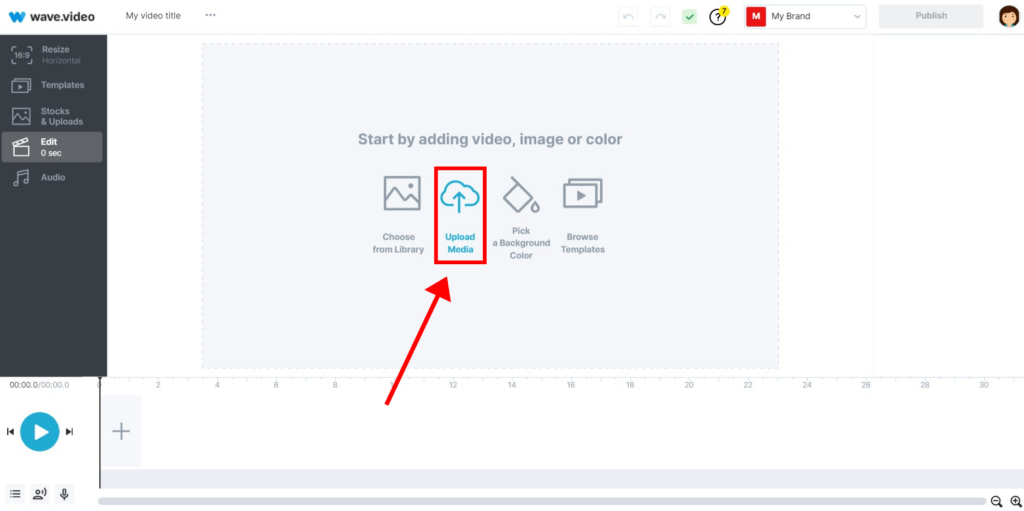
4. Aggiungere clip e immagini alla timeline
Aggiungete i video e le immagini che volete unire alla timeline nell'ordine in cui volete che appaiano.
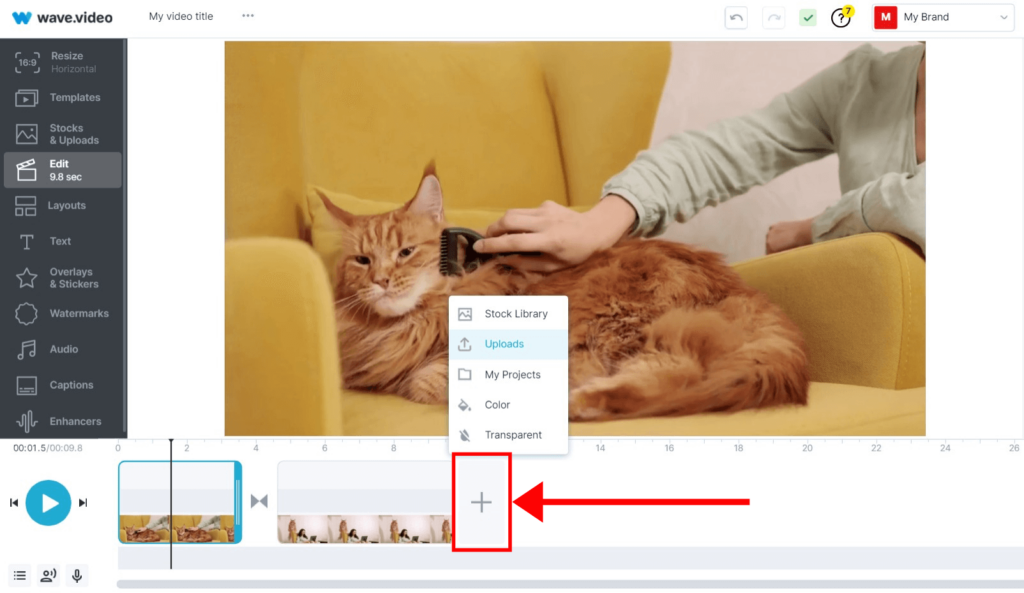
5. Ritagliare, ritagliare, aggiungere transizioni, se necessario.
È qui che si svolge la maggior parte del lavoro, anche se la nostra interfaccia intuitiva rende più facile che mai la combinazione di clip video.
Facendo clic sull'icona nella timeline, è possibile modificare le transizioni tra i clip video combinati o addirittura eliminarle completamente.
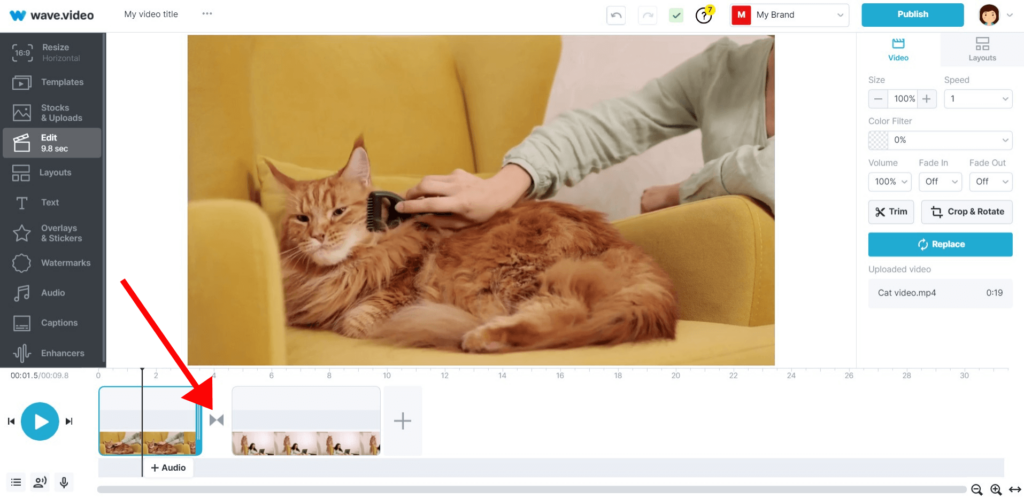
Utilizzate le funzionalità di ritaglio e taglio dell'editor video utilizzando il menu a destra.
6. Scaricare il video finale
Quando il video è pronto, fate clic sul pulsante "Pubblica" nell'angolo superiore destro dello schermo. Visualizzate l'anteprima del video e... voilà! Scaricate il video finale o pubblicatelo direttamente su piattaforme come YouTube, Facebook o Instagram, tra le altre.
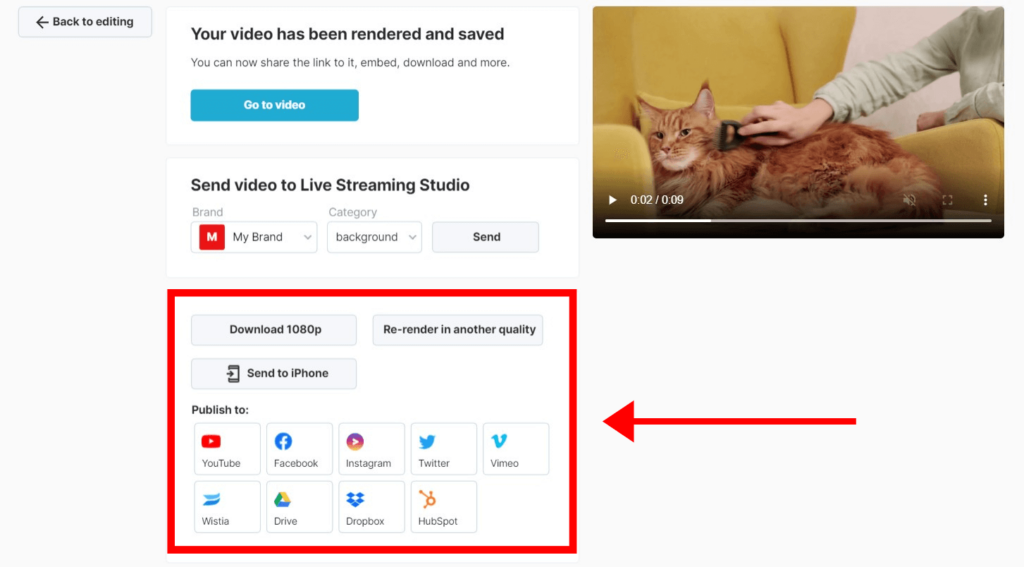
Come combinare i videoclip sul telefono
In genere, l'editing video richiede molte risorse hardware. Per questo motivo le app di editing video per dispositivi mobili sembrano essere piuttosto limitate. Di solito hanno meno personalizzazioni, transizioni e un'elaborazione più lenta. Tuttavia, è possibile utilizzarle per testare idee video o per realizzare semplici video in movimento.
Unire i video sul vostro iPhone
Una delle migliori applicazioni per l'editing video su iPhone è iMovie di Apple. Consente di unire i video presenti sul telefono e di aggiungere effetti e transizioni di base.
Ecco come combinare i video su iPhone con iMovie:
1. Creare un nuovo progetto e selezionare Filmato nella schermata Nuovo progetto.
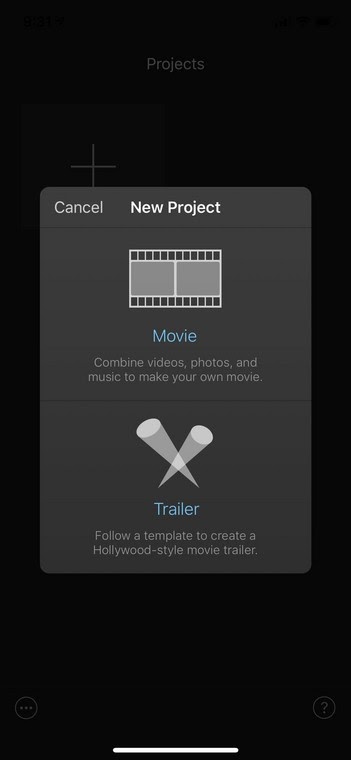
2. Toccare Media in alto a sinistra per selezionare i file nel giusto ordine.
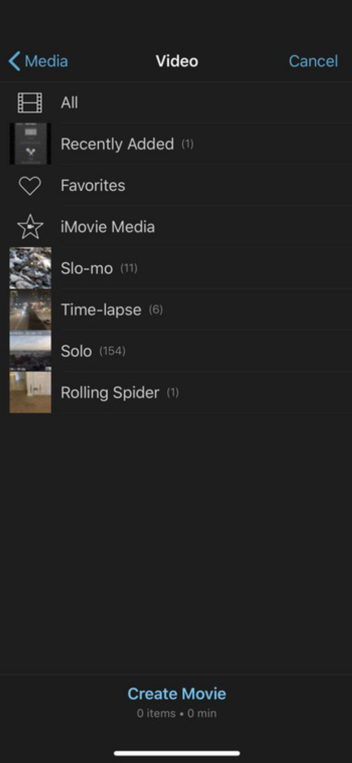
3. Toccare Crea filmato e Modifica il video combinato.
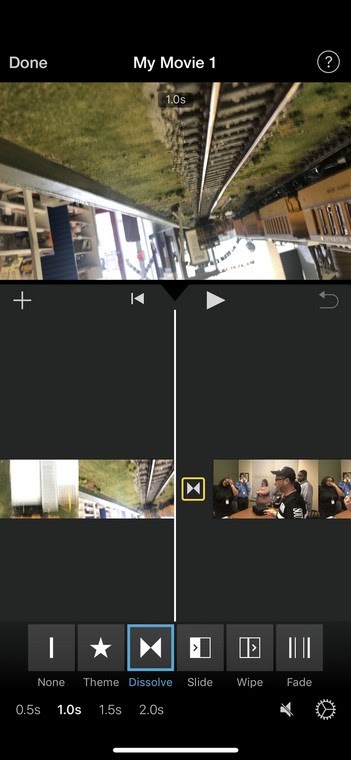
4. Toccare Fatto quando si è pronti.
Per maggiori dettagli, potete anche seguire il video tutorial qui sotto.
Unire i video sul telefono Android
Se avete un Android, InShot è una buona scelta per combinare più video sul vostro telefono Android. È abbastanza facile, basta seguire questi passaggi:
1. Aprire InShot e toccare Video.
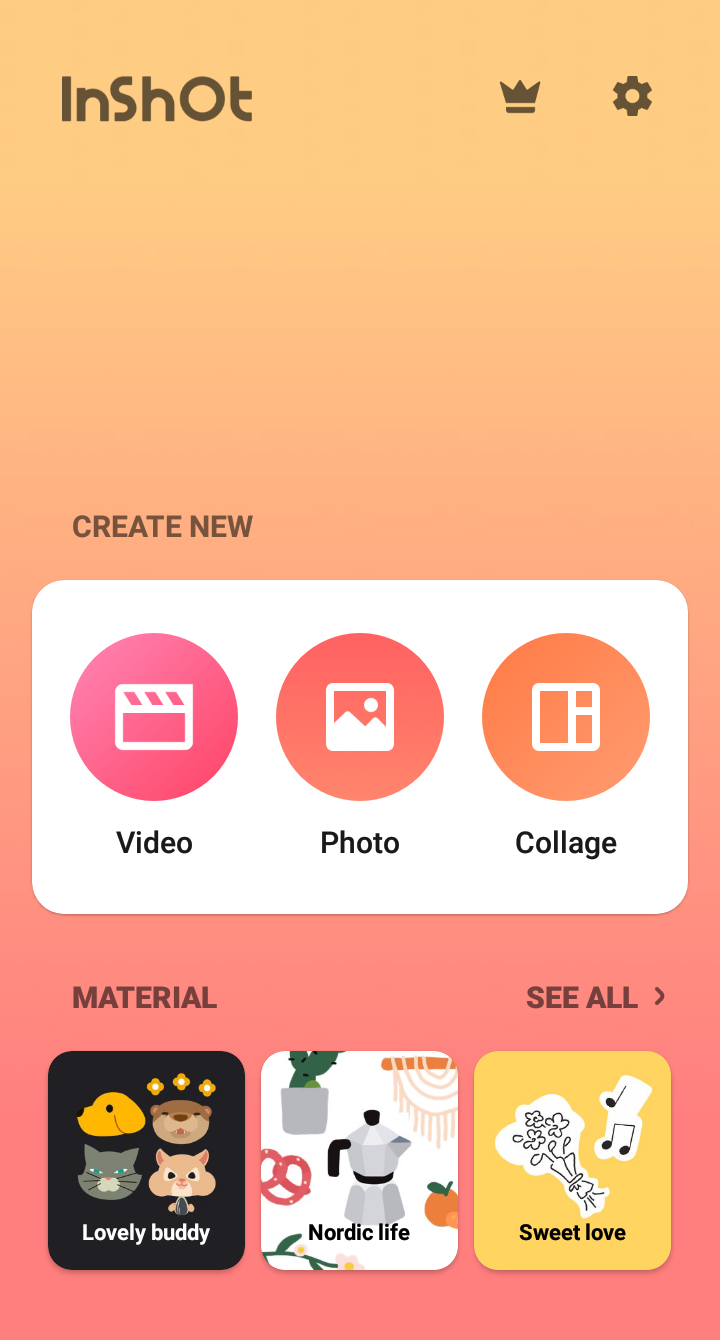
2. Selezionare i video che si desidera combinare.
I video vengono visualizzati nella timeline nell'ordine in cui sono stati selezionati.
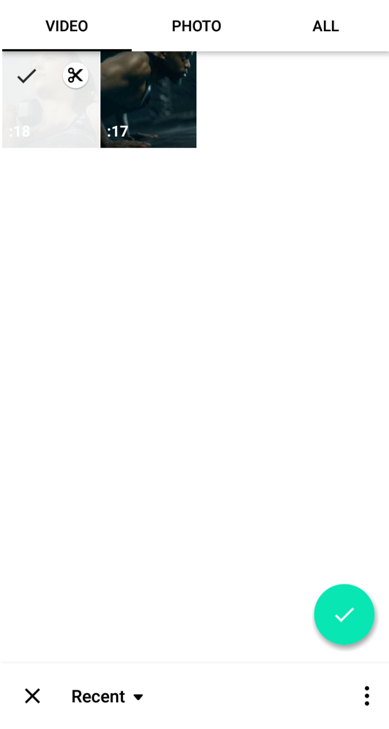
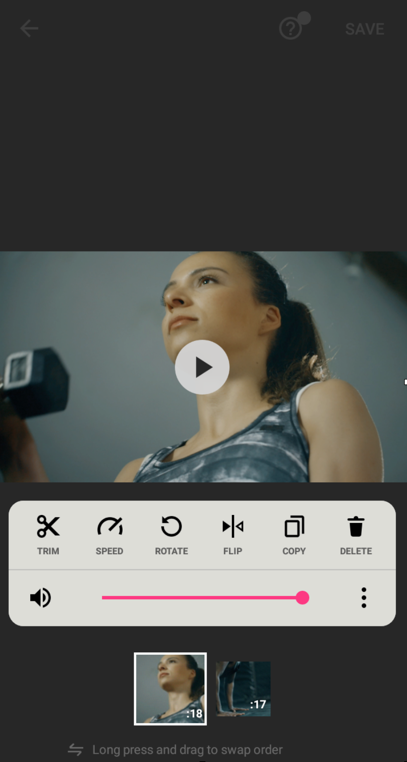
4. Aggiungete una transizione, del testo o degli adesivi.
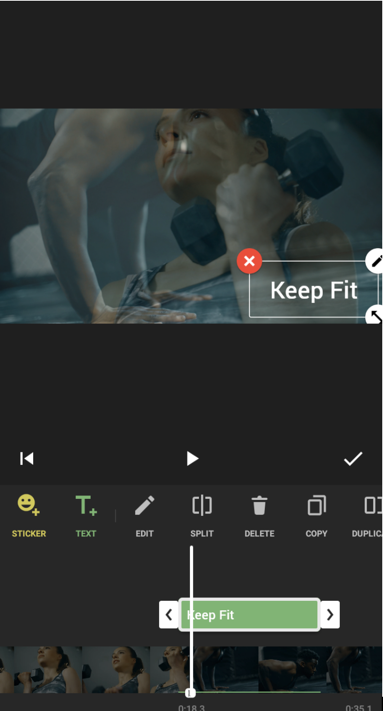
5. Toccare Salva nell'angolo in alto a destra e selezionare la qualità del video dalle opzioni.
Come combinare i videoclip sul desktop
Non tutti hanno le competenze di editing video per utilizzare applicazioni come Adobe Premiere, Final Cut, Avid o Pinnacle. Se siete principianti e avete bisogno di unire file video di grandi dimensioni in modo rapido ed efficiente senza dover passare settimane a imparare un nuovo software, questa sezione fa per voi.
Combinare clip video in Windows 10
Per i video più lunghi di 10 minuti, Windows Movie Maker, VideoProc Converter e Shotcut sono le opzioni migliori e più semplici per Windows. Poiché Windows Movie Maker è stato ufficialmente dismesso, ci concentreremo sull'uso di VideoProc Converter e Shotcut per unire i vostri video. Per ottenere maggiori funzionalità, si consiglia di utilizzare opzioni a pagamento come Camtasia o Movavi.
Convertitore VideoProc
La soluzione più semplice per i desktop è utilizzare VideoProc Converter, un editor video semplice ma potente con una funzione che permette di unire i video con un solo clic, indipendentemente dal formato, dalle dimensioni del file o dalla lunghezza del video. Seguite questi passaggi per unire i video in Windows 10 con VideoProc Converter.
1. Importare i videoclip
Scaricare e installare VideoProc Converter sul PC Windows. Selezionare Video nell'interfaccia principale. Trascinare e rilasciare tutti i video che si desidera unire in un unico file in VideoProc Converter dal computer.
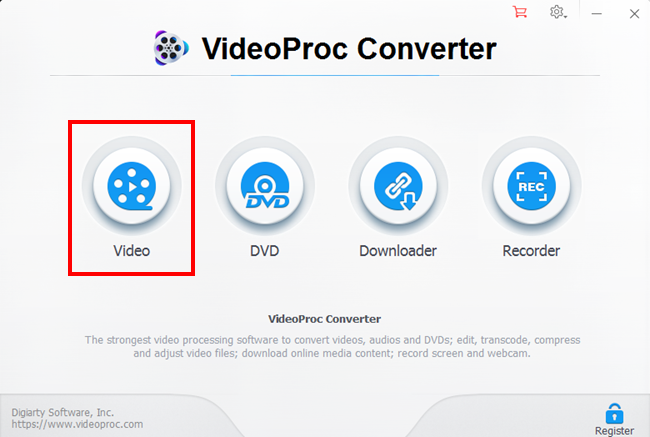
2. Scegliere il formato di uscita
Fare clic su Video in basso per selezionare un formato per il video finale, ad esempio MP4 H.264 o MP4 HEVC. In alternativa, è possibile andare su Formato di destinazione e scegliere un profilo preimpostato in base a diversi dispositivi, SNS o altri usi.
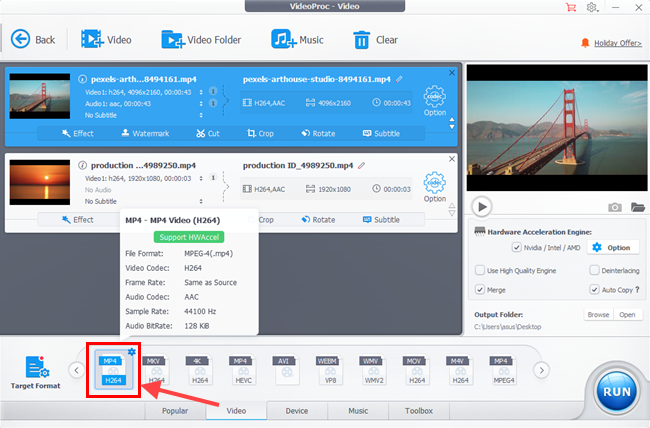
3. Applicare semplici modifiche
È possibile cambiare l'ordine dei clip facendo clic sull'icona della freccia. Per unire diversi video clip in un insieme armonioso, si può accedere alla barra degli strumenti di editing e quindi ritagliare, ruotare, capovolgere, aumentare/diminuire il volume, regolare il colore, ecc.
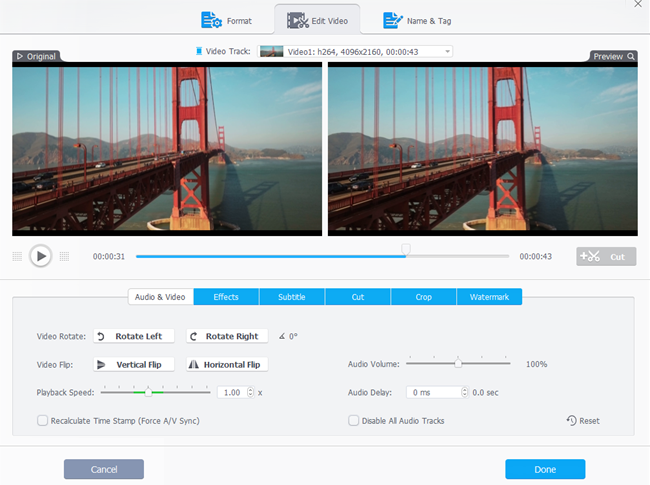
4. Combinare i video ed esportarli
Selezionare la casella prima di unire. Scegliere una cartella per salvare il video e premere il pulsante ESEGUI per esportare.

Editor video Shotcut
1. Aggiungere il primo video
Andare al menu File, selezionare Apri file e selezionare il primo video o immagine.
2. Aggiungere il video alla timeline
Una volta aperto, trascinate il primo video sulla timeline.
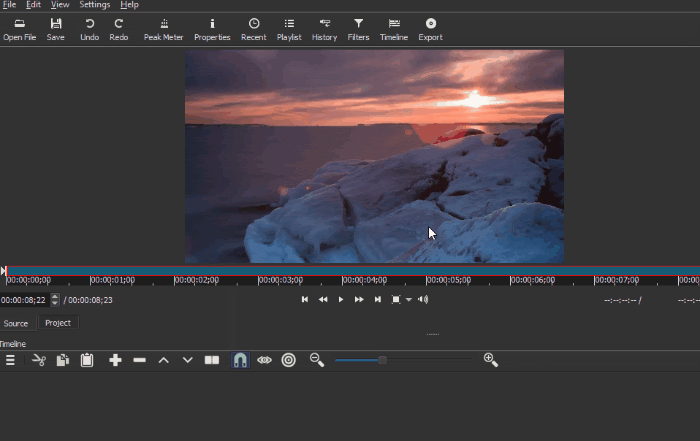
3. Aggiungere altri clip
Ripetere il passaggio 2 per tutti i video che si desidera unire. Procedere in questo modo fino a quando tutti i clip sono presenti sulla timeline l'uno accanto all'altro.
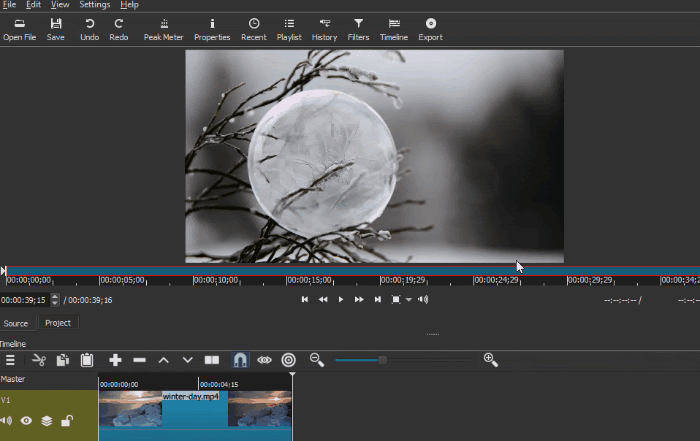
4. Applicare gli ultimi ritocchi
Applicate gli effetti, i filtri o le transizioni desiderate e visualizzate l'anteprima del vostro lavoro.
5. Esportazione del video
Fare clic su Esporta video per salvare il video finale sul pc.
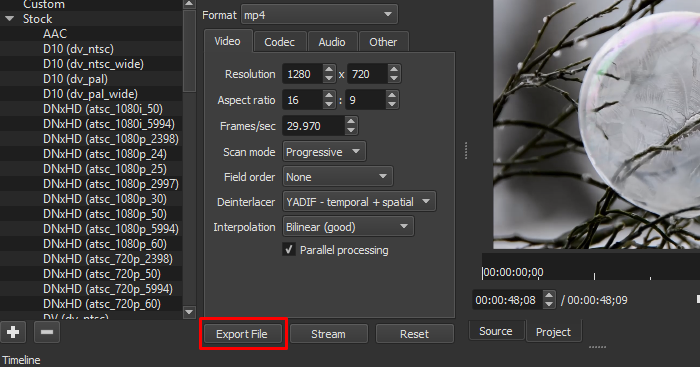
Guardate il video qui sotto per un'esercitazione più approfondita su Shotcut Video Editor:
Quindi, che dire di Windows Movie Maker? Se non vi dispiace che Microsoft non lo abbia aggiornato o supportato dal 2018, potete procurarvelo qui. Questo tutorial dovrebbe insegnarvi tutto ciò che dovete sapere per unire i video con esso.
Mettere insieme i video in MacOS
La maggior parte degli utenti MAC non lo sa, ma con QuickTime Player è possibile combinare i video in un unico filmato. È preinstallato sulla maggior parte dei computer Apple, quindi non è necessario scaricare alcun software. Tuttavia, a parte il ritaglio e l'unione, non ha altre funzioni utili come transizioni, correzione del colore o filtri. Per ottenere tutte queste funzioni gratuitamente senza scaricare alcun software, si dovrebbe usare Wave.video.
Seguite questi semplici passaggi per unire due o più video in MAC OS con QuickTime Player:
- Aprite la prima clip con QuickTime Player
- Selezionate e trascinate gli altri clip nella finestra di QuickTime Player.
Nella parte inferiore della finestra dovrebbe apparire una linea temporale.
- Disporre e tagliare i video clip
- Passare al menu File, selezionare Salva con nome e salvare il video.
Non è abbastanza chiaro? Seguite questo tutorial sul video joiner di QuickTime:
Cose da notare quando si combinano i video clip
Unire i videoclip in un unico video può sembrare un'impresa ardua, anche se si è esperti di editing video.
Perché?
Perché il processo di creazione di un grande video finale comporta diverse attività e molte scelte critiche e creative. Vogliamo che siate preparati, quindi esaminiamo gli ostacoli più comuni che potreste incontrare.
Qualità
La qualità del video finale è il prodotto dei file di origine. Quando si combinano clip video di qualità diversa, ogni clip mantiene la sua qualità. Tenete presente che la riduzione delle dimensioni del video finale ne riduce la qualità.
Formati/codec
Fotocamere diverse producono immagini e video diversi. Potreste aver notato una differenza nel formato video delle vostre clip. Non preoccupatevi. È possibile unire video con formati diversi.
Se il vostro lavoro non ha bisogno di effetti specifici, cercate di mantenerlo semplice e di utilizzare il codec video più "universale", come h.264 con estensione .mp4 o .m4v, e il codec audio AAC. Se non siete sicuri delle specifiche del vostro video, controllate le informazioni del file sul vostro computer.
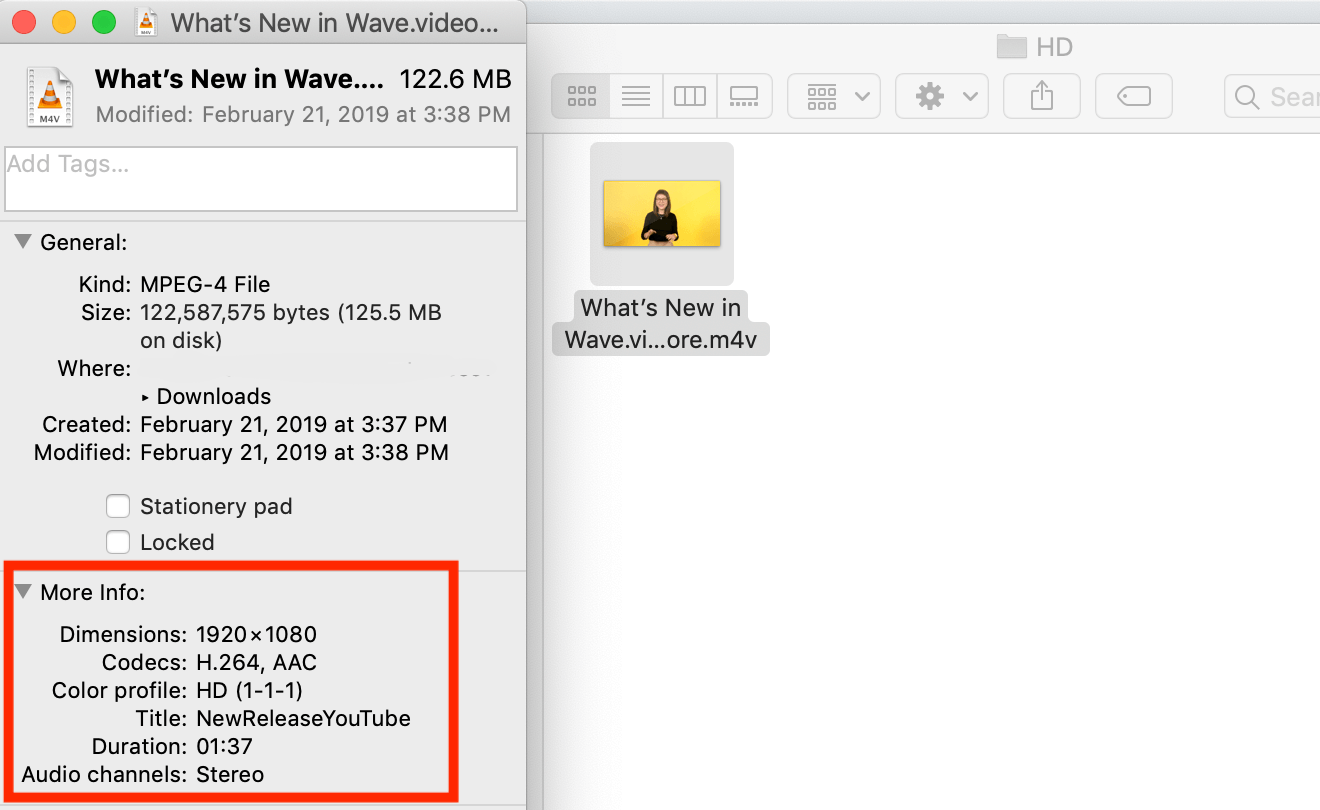
Dimensioni
A seconda della piattaforma per cui si sta creando, il video può essere verticale, orizzontale o quadrato. Per esempio, i video verticali sono i migliori per le Insta-Stories, mentre quelli orizzontali sono preferiti su Facebook e YouTube. Prima di iniziare a unire i video, assicuratevi di controllare le specifiche della piattaforma che intendete utilizzare.
Rifilatura e taglio
Volete utilizzare solo pochi secondi o una parte particolare di un'immagine o di un video? È probabile che i file di origine non siano perfetti fin dall'inizio. Nel processo di editing video, dovrete decidere quali parti esattamente volete utilizzare per il vostro video finale.
Correzione del colore
Ifilmati e le immagini non sono sempre girati nelle stesse condizioni. Regolate la temperatura del colore dei clip e delle immagini per renderla più uniforme in tutto il video.
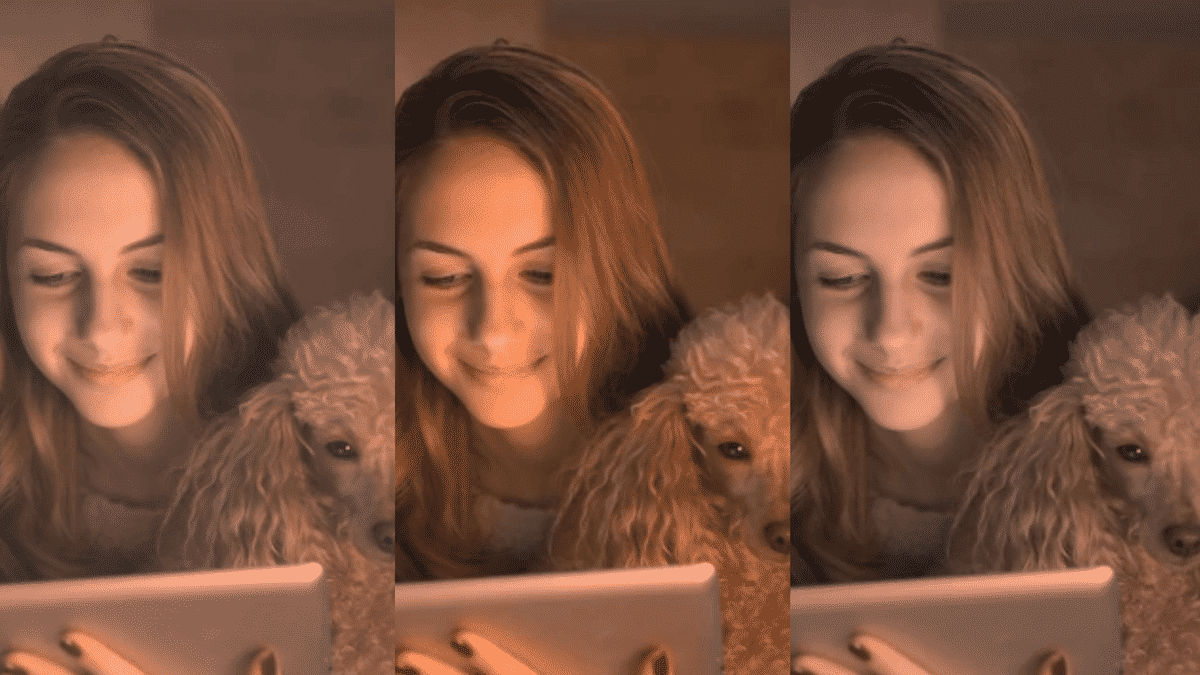
Strumenti di editing
Lo strumento di editing che si utilizza per unire i clip video può fare la differenza tra un video finale buono e uno ottimo. Esistono molti strumenti di editing video, ma la soluzione migliore è un video joiner semplice, facile da usare e che offra le funzioni necessarie.
Suggerimenti per mettere insieme i videoclip
Creare prima uno storyboard
Se ci sono diversi clip e immagini che volete unire, abbozzate uno storyboard per il vostro futuro video.
Mantenere una casa pulita
Organizzate sempre i video e le immagini in un'unica cartella sul computer e prima di iniziare a lavorarci. Inoltre, nominate i file e le cartelle di conseguenza, in modo da poterli trovare in un attimo.
Aggiungere transizioni
Letransizioni efficaci collegano i video clip e rendono la narrazione più coesa. Tuttavia, non bisogna aggiungerne troppe, perché possono distrarre.
Aggiungere musica ed effetti sonori
È importante scegliere la musica giusta. La musica di sottofondo valorizza il video generando e amplificando le emozioni e trasmettendo messaggi forti, ma non dimenticate di tenere il volume sotto controllo.
Aggiungere testo a un video
L'aggiunta di testo ai video renderà i vostri video più "comprensibili", anche con l'audio disattivato. È particolarmente importante se state creando video per i social media. Leggete il nostro articolo per saperne di più sull'aggiunta di testo o date un'occhiata a questa guida su come convertire testo in video gratuitamente online.
Utilizzare i filtri video se necessario
Se i video hanno un aspetto diverso in termini di colore, è possibile rendere uniforme il video finale aggiungendo un filtro.
FAQ
Qual è il modo più veloce per combinare i video?
Wave.video offre tutti gli strumenti necessari per combinare rapidamente videoclip online senza dover scaricare e imparare nuovi software. Fornisce diversi modelli che fanno la maggior parte del lavoro per voi e vi fanno risparmiare tempo.
In quale formato video devo esportare?
Le diverse piattaforme accettano formati diversi, quindi è necessario verificare sempre i loro requisiti. Se non ci sono requisiti specifici per il formato video, non si può sbagliare con il buon vecchio formato MP4.
Come combinare i video per YouTube?
Scaricate i video che volete combinare e utilizzate uno dei metodi suggeriti in questo articolo. Se esportate il video nel formato giusto, dovreste essere a posto. Se si utilizza Wave.video, è possibile pubblicare il video direttamente su YouTube dopo aver combinato i clip.
Conclusione
Imparare a mettere insieme video e immagini per realizzare un video può essere un compito difficile, a meno che non si trovi il proprio flusso di lavoro. Trovare strumenti comodi con cui lavorare è un ottimo punto di partenza per migliorare la velocità e la qualità del risultato.
Ricordate: Nessuno crea un video perfetto al primo tentativo. Ci vuole tempo per familiarizzare con le possibilità di editing.
E non c'è niente di più importante che porsi domande su ciò che si sta cercando di ottenere e su come farlo meglio. Utilizzate le nostre sezioni di suggerimenti per perfezionare i vostri video e non abbiate paura di provare nuovi strumenti e funzionalità.
Buona creazione!